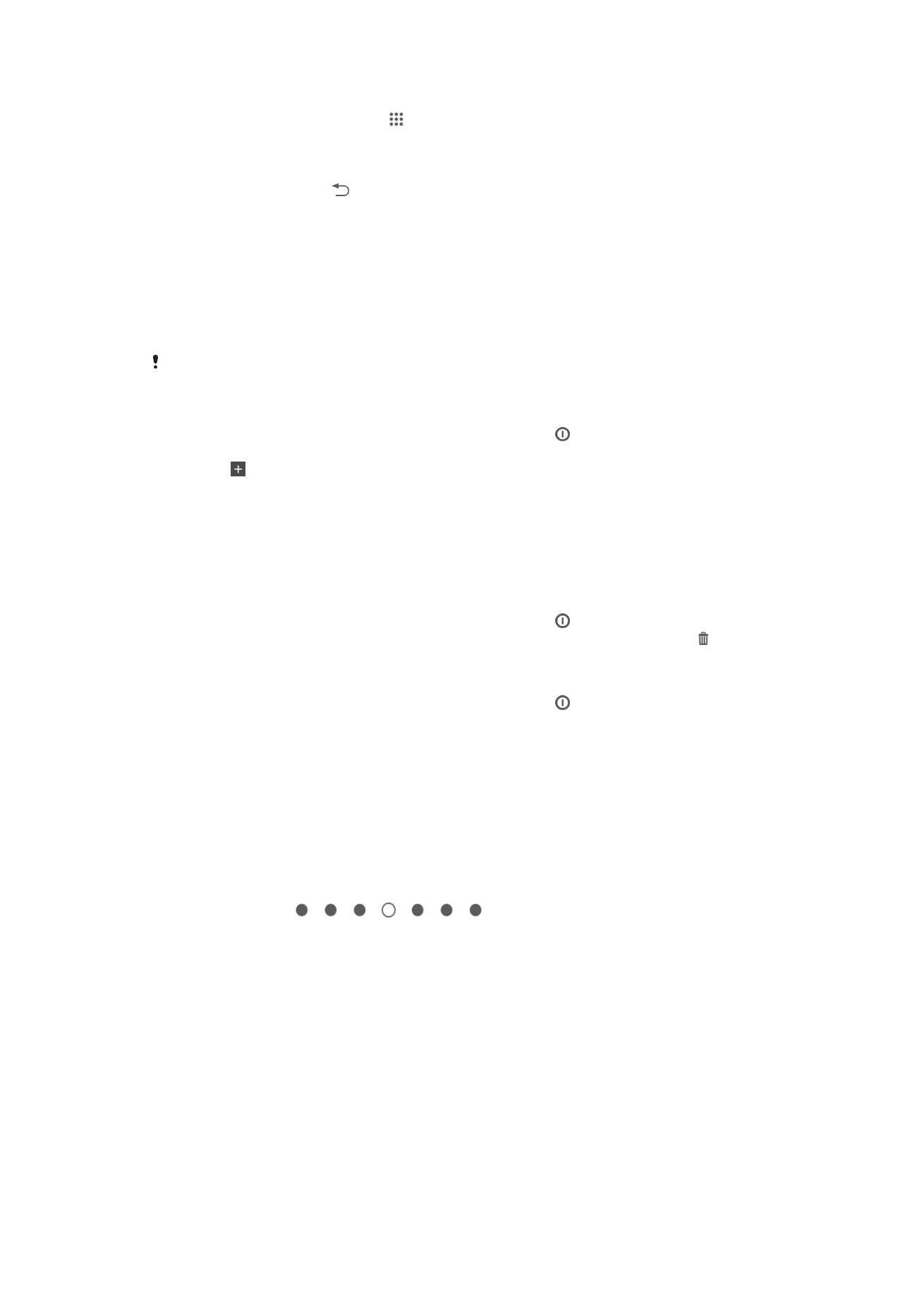
Ekrani fillestar
Ekrani fillestar është pika fillestare për përdorimin e pajisjes tuaj. Mund t'a
personalizoni atë me aplikacione, mini-aplikacione, shkurtore, dosje, tema dhe sfonde.
Gjithashtu mund të shtoni panele të tjera.
Ekrani fillestar shtrihet përtej gjerësisë së zakonshme të shfaqjes në ekran, kështu që
duhet të goditni lehtë majtas ose djathtas për të parë përmbajtjen në të gjitha panelet
e Ekranit fillestar
tregon në të cilën pjesë të Ekanit fillestar
jeni. Mund të cilësoni një panel si panelin kryesor të Ekranit fillestar dhe të shtoni ose
të fshini panelet.
18
Ky është një version i këtij botimi për Internet. © Printojeni vetëm për përdorim privat.
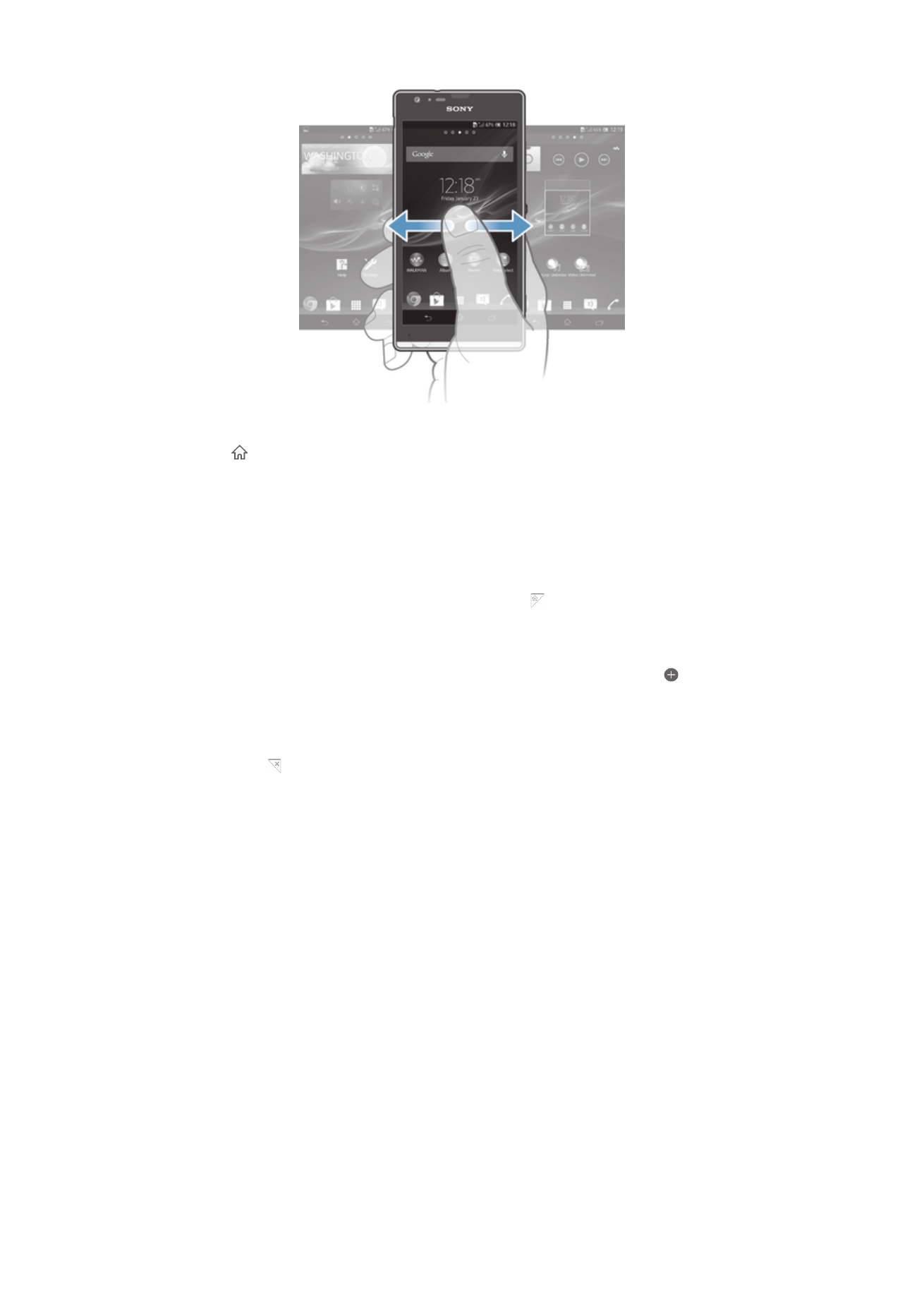
Për të shkuar tek ekrani kryesor
•
Shtypni .
Për të shfletuar ekranin kryesor
•
Kaloni djathtas ose majtas.
Për të cilësuar një panel si panelin kryesor të ekranit bazë
1
Prekni dhe mbani një zonë bosh tek Ekrani fillestar derisa të dridhet pajisja.
2
Goditni lehtë majtas ose djathtas te paneli që dëshironi të cilësoni si panelin
kryesor të ekranit bazë dhe pastaj trokitni lehtë mbi .
Për të shtuar një panel ne ekranin bazë
1
Prekni dhe mbani një pjesë bosh në Ekrani fillestar tuaj derisa pajisja vibron.
2
Goditni lehtë majtas ose djathtas për të shfletuar panelet, pastaj takoni .
Për të fshirë një panel nga ekrani bazë
1
Prekni dhe mbani një pjesë bosh në Ekrani fillestar tuaj derisa pajisja vibron.
2
Goditni lehtë majtas ose djathtas për të kaluar tek paneli që dëshironi të fshini,
pastaj takoni .
Widget-et
Widget-et janë aplikacione të vogla që mund t'i përdorni drejtpërdrejt në Ekrani
fillestar. Për shembull, miniaplikacioni “WALKMAN” ju mundëson fillimin e
drejtpërdrejtë të riprodhimit të muzikës.
Madhësia e disa widget-et mund të ndryshojë, kështu që mund t'i zgjeroni ata për të
parë më shumë përmbajtje ose t'i zvogëloni ata për të kursyer hapësirë në Ekrani
fillestar tuaj.
Për të shtuar një miniaplikacion në ekranin bazë
1
Prekni dhe mbani një pjesë bosh në Ekrani fillestar derisa pajisja të vibrojë,
pastaj takoni Widget-et.
2
Gjeni dhe takoni miniaplikacionin që dëshironi të shtoni.
19
Ky është një version i këtij botimi për Internet. © Printojeni vetëm për përdorim privat.
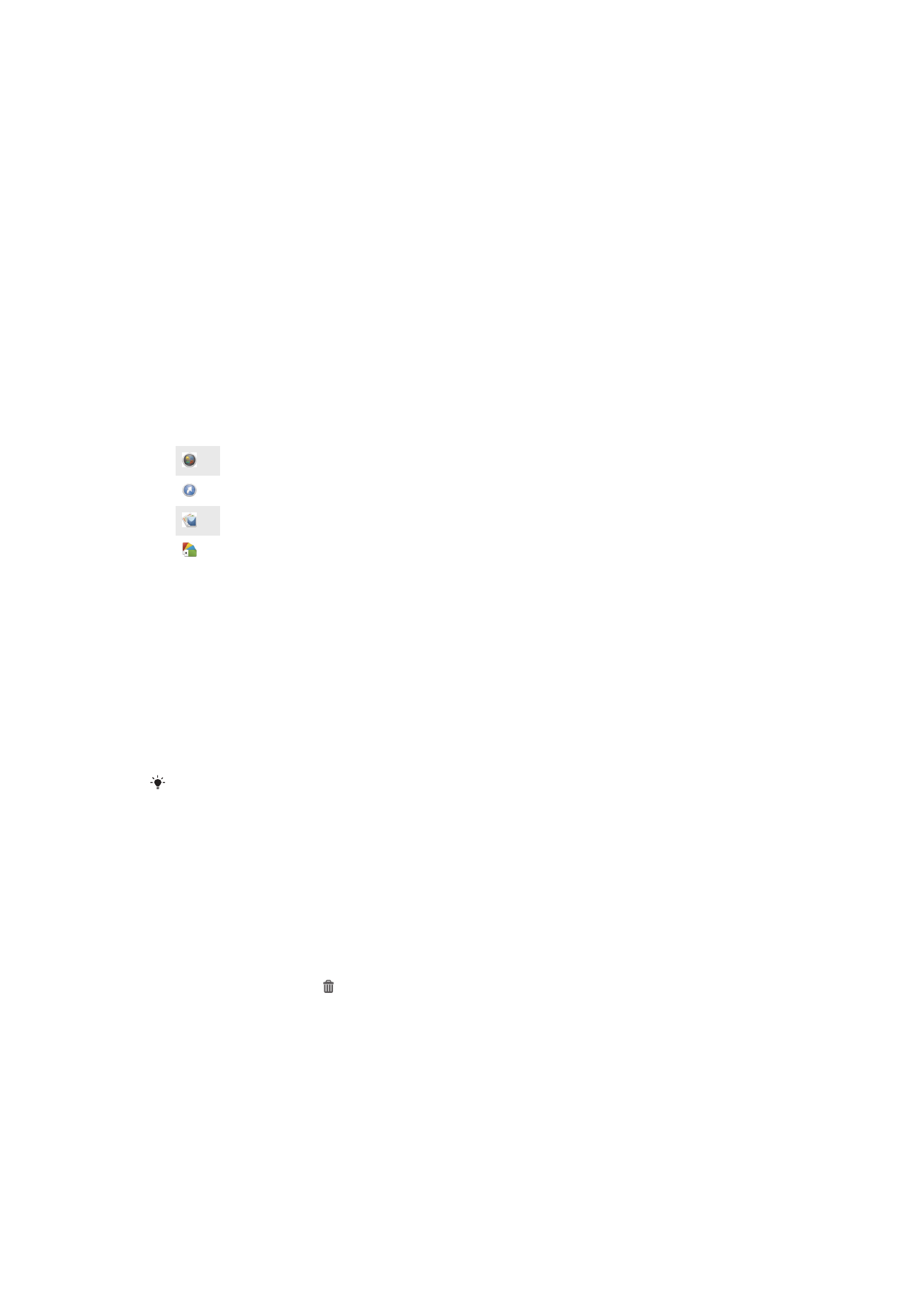
Për t'i ndryshuar madhësinë një miniaplikacioni
1
Prekni dhe mbani një miniaplikacion derisa të zmadhohet dhe pajisja vibron,
pastaj lëshojeni miniaplikacionin. Nëse miniaplikacionit mund t'i ndryshohet
madhësia, për shembull, miniaplikacioni kalendari, pastaj një kornizë e
përzgjedhur dhe pika të rimadhësisë shfaqen.
2
Tërhiqni pikat nga brenda ose jashtë për të zvogëluar ose zmadhuar
miniaplikacionin.
3
Për të konfirmuar madhësinë e re të miniaplikacionit, takoni kudo në Ekrani
fillestar.
Riorganizimi i ekranit tuaj kryesor
Përshtatni paraqitjen e ekranit bazë dhe ndryshoni tiparet që mund të përdorni nga ai.
Ndryshoni sfondin e ekranit, zhvendosni objektet rreth e rrotull, krijoni dosje dhe shtoni
shkurtore për miniaplikacione.
Opsionet e personalizimit
Kur prekni dhe mbani një pjesë bosh të ekrani tuaj bazë, shfaqen opsionet e
mëposhtme të personalizmit:
Shtoni miniaplikacione në ekranin tuaj bazë.
Shtoni aplikacione dhe shkurtore.
Cilësoni një sfond për ekranin tuaj bazë.
Cilësoni një temë të sfondit.
Për të parë opsionet e personalizimit nga ekrani bazë
•
Prekni dhe mbani një pjesë bosh në Ekrani fillestar tuaj derisa pajisja të vibrojë
dhe opsionet e personalizimit shfaqen në pjesën e poshtme të ekranit.
Për të shtuar një shkurtore në ekranin tuaj bazë
1
Prekni dhe mbani një zonë bosh te Ekrani fillestar derisa të dridhet pajisja dhe
të shfaqet menyja e përshtatjes.
2
Në menynë e përshtatjes, trokitni lehtë mbi Aplikacionet.
3
Lëvizni nëpër listën e aplikacioneve dhe përzgjidhni një aplikacion. Aplikacioni i
përzgjedhur do të shtohet te Ekrani fillestar.
Përndryshe, në hapin 3, mund të trokitni lehtë mbi Shkurtoret dhe pastaj të përzgjidhni një
aplikacion nga lista e disponueshme. Nëse e përdorni këtë metodë për të shtuar shkurtore,
disa nga aplikacionet e disponueshme ju lejojnë të shtoni një funksionalitet të caktuar te
shkurtorja.
Për të zhvendosur një objekt në ekranin bazë
•
Prekni dhe mbani objektin derisa ai të zmadhohet dhe pajisja dridhet. Pastaj
tërhiqeni objektin te vendi i ri.
Për të fshirë një objekt nga ekrani kryesor
•
Prekni dhe mbani një objekt derisa të zmadhohet dhe pajisja vibron, pastaj
zvarriteni objektin në .
Për të krijuar një dosje në ekranin bazë
•
Prekni dhe mbani një ikonë të aplikacioneve ose një shkurtore derisa ajo të
zmadhohet dhe pajisja të vibrojë, pastaj tërhiqeni dhe vendoseni mbi një
aplikacion ose shkurtore tjetër.
Për të shtuar elementë në një dosje në ekranin bazë
•
Prekni dhe mbani një objekt derisa të zmadhohet dhe pajisja vibron, pastaj
tërhiqeni objektin në dosje.
20
Ky është një version i këtij botimi për Internet. © Printojeni vetëm për përdorim privat.
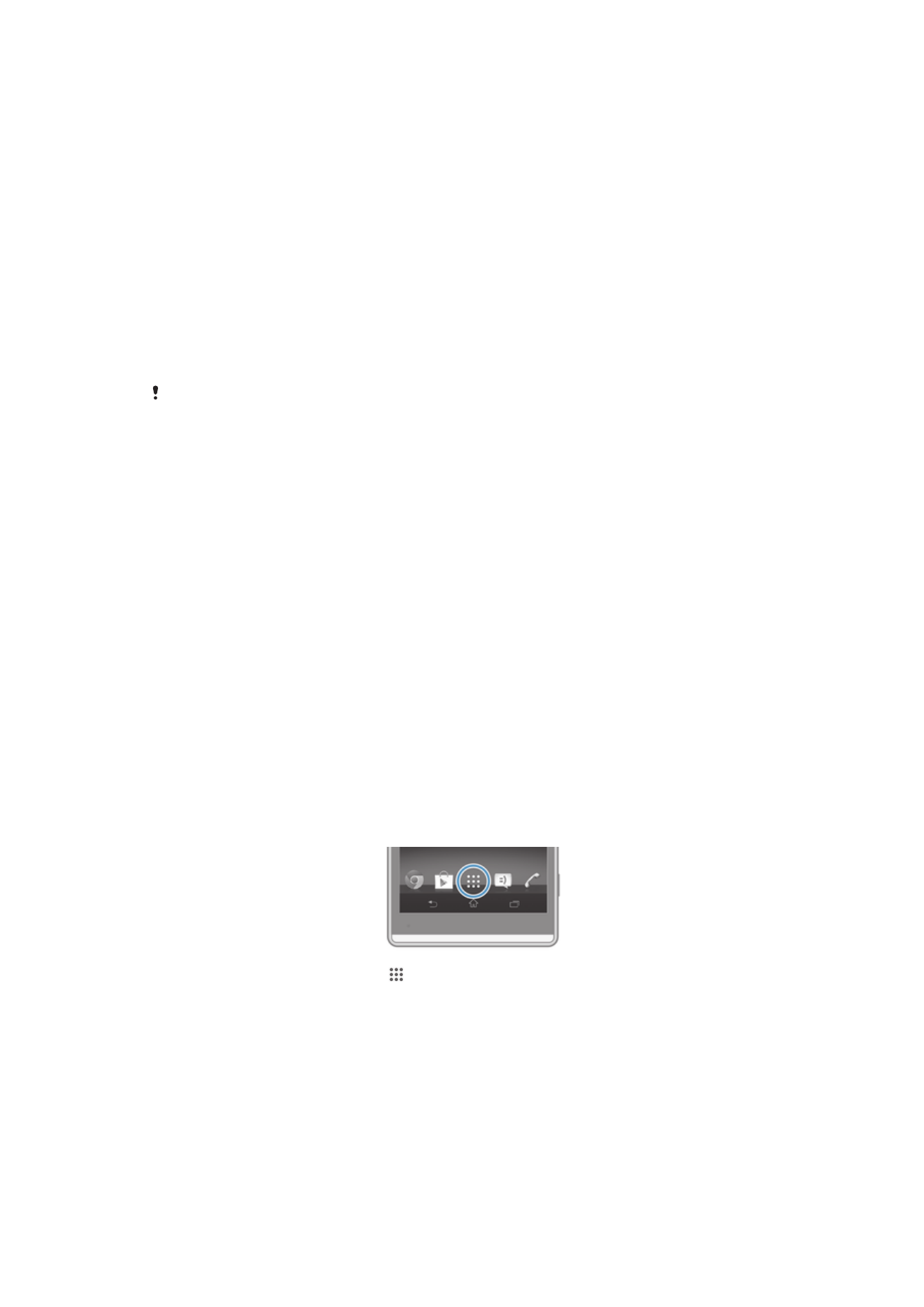
Për të riemërtuar një dosje në ekranin bazë
1
Trokitni lehtë mbi dosje për ta hapur.
2
Takoni shiritin e titullit të dosjes, për të afishuar fushën Emri i dosjes.
3
Futni emrin e ri të dosjes dhe trokitni lehtë mbi U krye.
Ndryshimi i sfondit të ekranit bazë
Përshtatni Ekrani fillestar sipas stilit tuaj, duke përdorur sfonde dhe tema të ndryshme.
Për të ndryshuar sfondin e Ekranit bazë
1
Prekni dhe mbani një zonë bosh te Ekrani fillestar derisa të dridhet pajisja.
2
Trokitni lehtë mbi Sfondet dhe përzgjidhni një opsion.
Për të cilësuar një temë për ekranin tuaj bazë
1
Prekni dhe mbani një pjesë bosh në Ekrani fillestar tuaj derisa pajisja vibron.
2
Takoni Temat, pastaj përzgjidhni një temë.
Kur ndryshoni një temë, ndryshon edhe sfondi në disa aplikacione.